更新日:、 作成日:
Evernote のパスワードを変更する
はじめに
Evernote のパスワードを変更する方法を紹介します。
2 段階認証を有効化できます。
忘れたときはリセットして再設定できます。
メールアドレスを変更するには「プロフィールやメールアドレスを変更する」をご覧ください。
パスワードを変更する
Windows 版なら [ツール] から [アカウント情報] をクリックします。
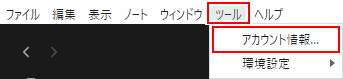
ウェブ版なら [アカウント] から [アカウント情報] をクリックします。
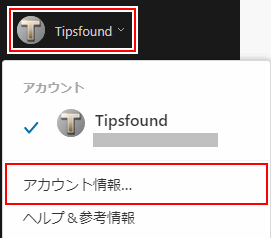
[セキュリティ概要] をクリックします。Web サイトが表示されます。
または直接「セキュリティ概要」のページを開きます。

[パスワードを変更] をクリックします。

[現在のパスワード」と [新しいパスワード] を入力したら [アップデート] をクリックします。

パスワードが変更されます。
2 段階認証
2 段階認証を有効にするとログインするときに、[パスワード] と [確認コード] の両方を入力する必要があります。確認コードは携帯電話の SMS または認証アプリで受け取れます。
2 段階認証を有効化するには、[有効化] をクリックします。

指示に従って進めます。

2 段階認証が有効になります。
スポンサーリンク
パスワードをリセットする
「Evernote」へログインする画面で、[メールアドレス] を入力した後に [パスワードを忘れたら] をクリックします。
または「パスワードの再設定」のページを開きます。

同じ [メールアドレス] を入力して [確認メールを送信] をクリックします。

そのメールアドレスに [メール] が届くので、開いたら [パスワードを再設定] をクリックします。

[新しいパスワード] を入力して [再設定] をクリックします。

新しいパスワードが設定されました。